Cómo instalar kits de plantillas en WordPress (paso a paso)
Publicado: 2023-05-03¿Quieres instalar kits de plantillas en WordPress?
Diseñar un sitio web puede llevar mucho tiempo y esfuerzo, especialmente si no tienes experiencia previa. Afortunadamente, los kits de plantillas le permiten aplicar un diseño profesional en todo su sitio web de WordPress con solo hacer clic en un botón.
En este artículo, le mostraremos cómo puede instalar fácilmente kits de plantillas de sitios web en WordPress.
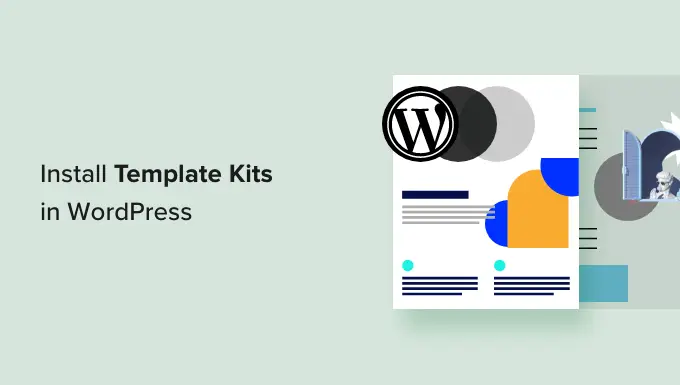
¿Por qué instalar kits de plantillas en WordPress?
Los kits de plantillas de WordPress son una colección de plantillas, diseños y otros elementos prediseñados que le permiten crear un sitio web de aspecto profesional sin tener que escribir código.
Los kits de plantillas están diseñados para usarse juntos, por lo que simplemente puede instalar un kit y usar el mismo diseño en todo su sitio.
Un buen kit de plantillas tiene diseños para todas las páginas más comunes, incluida una página acerca de, una página de contacto y una página de inicio personalizada. También pueden proporcionar plantillas para áreas que aparecen en varias páginas, como una plantilla de encabezado y pie de página.
Hay algunos kits de plantillas que puede personalizar para adaptarse a cualquier tipo de sitio web, similares a los temas de WordPress de usos múltiples. Otras plantillas están diseñadas para una industria específica, como la moda, el marketing de riesgo y los kits de blogs de tecnología.
Independientemente del kit de plantillas que utilice, con el complemento de creación de páginas correcto puede personalizarlo para que se adapte perfectamente a su negocio y marca.
Dicho esto, veamos cómo puedes diseñar un hermoso sitio web rápidamente instalando kits de plantillas en WordPress.
Cómo elegir los mejores kits de plantillas de WordPress
Los kits de plantillas tienen muchos nombres, ya que algunas empresas los llaman kits de sitios web, plantillas de sitios web o plantillas de inicio de WordPress. No importa cuál sea el nombre, el mejor lugar para encontrar kits de plantillas es instalando un complemento de creación de páginas de arrastrar y soltar.
SeedProd es el mejor complemento de creación de páginas con más de 1 millón de usuarios. Le permite crear un sitio web completo de WordPress sin tener que escribir una sola línea de código.
SeedProd viene con 90 bloques listos para usar que puede agregar a cualquier página y más de 180 plantillas que puede usar para crear páginas de destino, páginas de ventas y más.
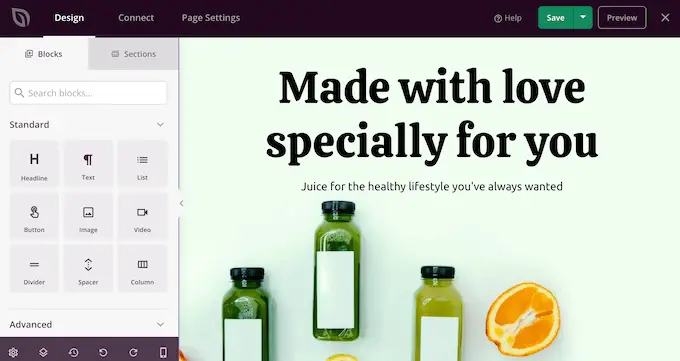
SeedProd también tiene una biblioteca cada vez mayor de kits de sitios web profesionales que puede agregar a su sitio con un solo clic. Después de elegir un kit, puede personalizar cada parte del diseño utilizando el editor de arrastrar y soltar de SeedProd.
Dado que es el método más rápido y sencillo, en esta guía le mostraremos cómo instalar kits de plantillas utilizando SeedProd.
Paso 1. Instale un complemento de WordPress Page Builder
Primero, debe instalar y activar el complemento SeedProd. Para obtener más detalles, consulte nuestra guía paso a paso sobre cómo instalar un complemento de WordPress.
Nota: También hay una versión gratuita de SeedProd que le permite crear hermosas páginas próximamente, páginas de mantenimiento y más sin importar su presupuesto. Sin embargo, en esta guía, usaremos el complemento premium ya que tiene muchos kits de plantillas diferentes. Solo tenga en cuenta que necesitará un plan Pro o superior para usar los kits de plantillas.
Tras la activación, diríjase a SeedProd » Configuración e ingrese su clave de licencia.
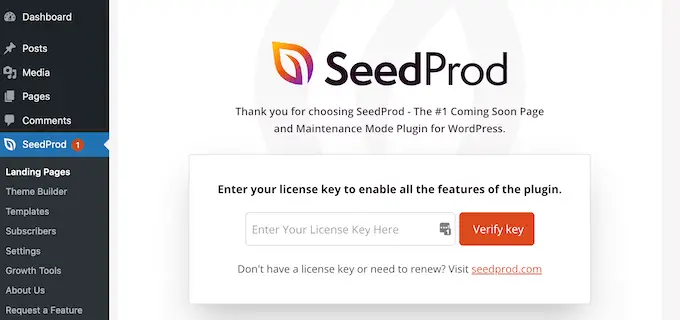
Puede encontrar esta información en su cuenta en el sitio web de SeedProd. Después de ingresar la clave de licencia, haga clic en el botón 'Verificar clave'.
Con su clave de licencia activa, está listo para instalar un kit de plantilla.
Paso 2. Elija un kit de plantillas de WordPress
Los kits de sitio de SeedProd funcionan a la perfección con su generador de temas de WordPress, así que diríjase a SeedProd » Theme Builder para comenzar. Aquí, haga clic en el botón Kits de plantillas de temas.
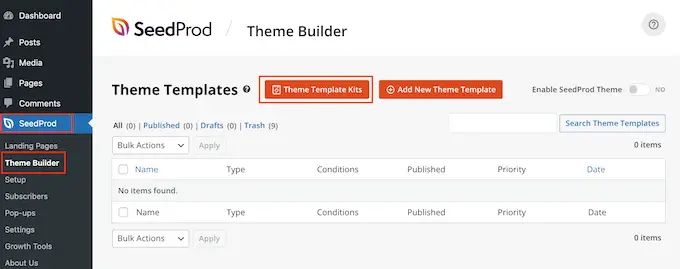
Ahora verá la biblioteca de kits del sitio web de SeedProd.
Para echar un vistazo más de cerca a cualquier plantilla, simplemente pase el mouse sobre ella y luego haga clic en el ícono de la lupa cuando aparezca.
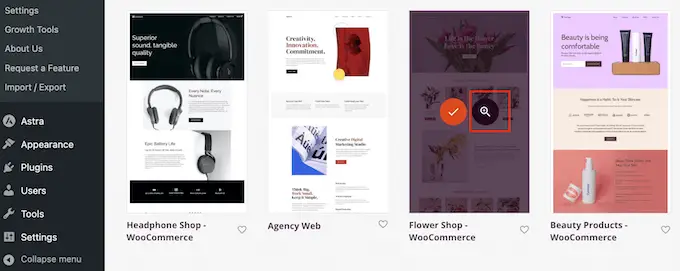
Esto abre el kit de plantillas en una nueva pestaña.
Dado que es un kit de sitio web completo, puede ver más páginas y diseños haciendo clic en los diferentes enlaces, botones y elementos del menú.
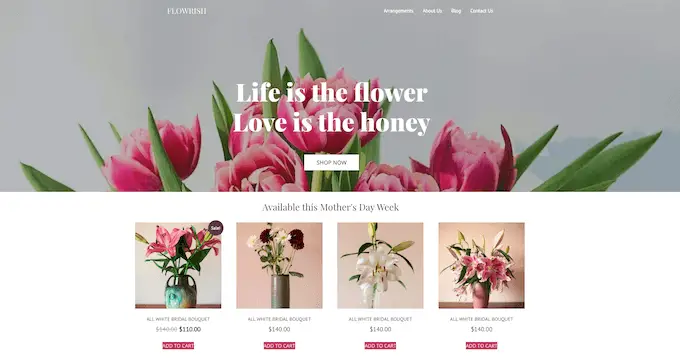
SeedProd tiene kits de plantillas para diferentes industrias y nichos como sitios web de restaurantes, blogs de viajes, consultorías de marketing y más.
Cuando encuentre un kit de plantilla que desee usar, simplemente desplace el cursor sobre él y luego haga clic en el icono de marca de verificación cuando aparezca.
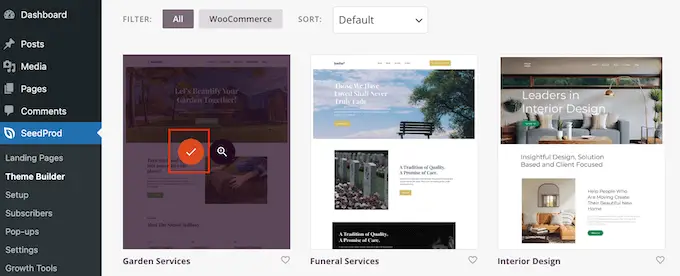
SeedProd ahora agregará todas las diferentes plantillas al tablero de WordPress.
Para echar un vistazo, vaya a SeedProd » Theme Builder . Es posible que vea opciones ligeramente diferentes según el kit que esté utilizando.
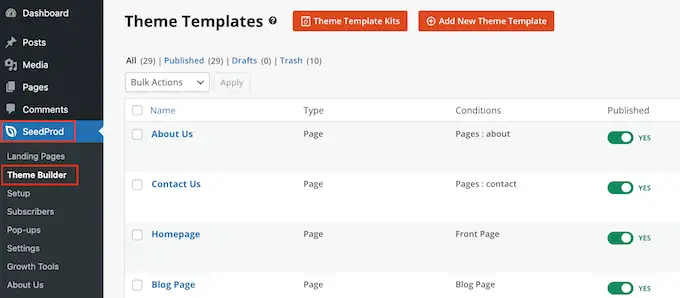
Las plantillas de SeedProd están deshabilitadas de forma predeterminada, por lo que no cambiarán inmediatamente la apariencia de su sitio anulando su tema actual de WordPress.
Paso 3. Personaliza tu kit de plantillas en WordPress
Antes de publicar el kit, debe reemplazar el contenido de demostración. También es posible que desee cambiar la marca del kit para que coincida mejor con su propio negocio. Por ejemplo, puede agregar fuentes personalizadas, cambiar los colores, agregar su propio logotipo y más.
Las plantillas que ves pueden variar según el kit. Sin embargo, la mayoría de los kits tienen una plantilla de encabezado y pie de página, por lo que le mostraremos cómo personalizar estas plantillas como ejemplo.
Cómo personalizar un kit de plantilla de encabezado en WordPress
El encabezado es lo primero que ven los visitantes cuando llegan a su sitio. Con eso en mente, debe presentar su marca y proporcionar un fácil acceso al contenido más importante de su sitio.
Para personalizar la plantilla del encabezado, simplemente coloque el cursor sobre ella y luego haga clic en 'Editar diseño'.
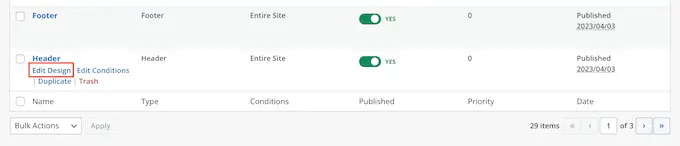
Esto carga el editor SeedProd, con la plantilla de encabezado a la derecha de la pantalla.
En el lado izquierdo, verás un menú con diferentes opciones.
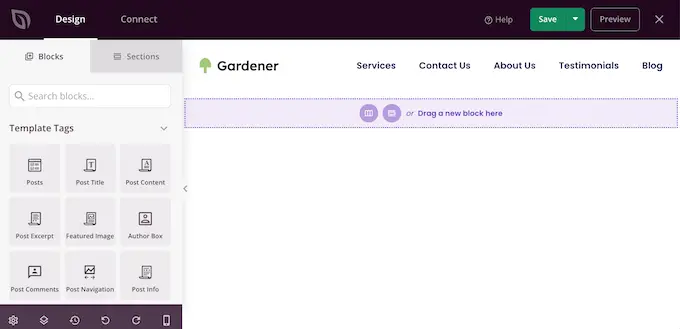
La mayoría de las plantillas de encabezado vienen con un logotipo de marcador de posición, así que comencemos reemplazándolo. Simplemente haga clic para seleccionar el logotipo de marcador de posición y el menú de la izquierda mostrará todas las configuraciones que puede usar para personalizar el bloque.
Simplemente coloque el cursor sobre la imagen en el menú de la izquierda y luego haga clic en el botón Seleccionar imagen cuando aparezca.
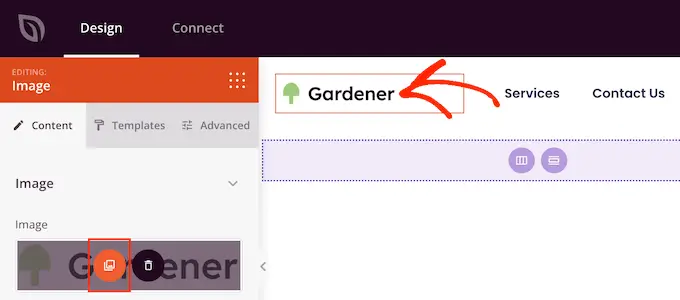
La mayoría de los kits de plantillas vienen con logotipos e imágenes alternativos que puede agregar a su sitio web de WordPress.
Puede elegir una de estas imágenes de la biblioteca de medios de WordPress o cargar un nuevo archivo desde su computadora.
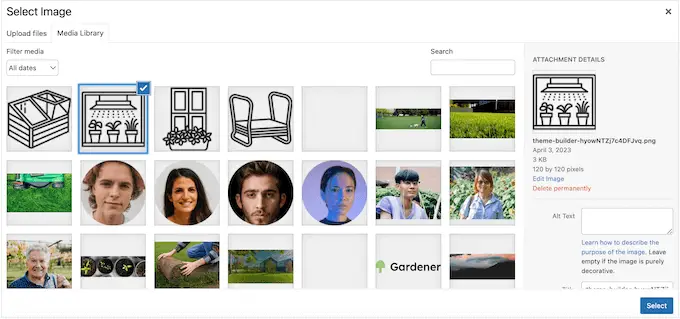
Después de reemplazar el logotipo, puede cambiar su alineación y tamaño, agregar texto alternativo a la imagen y más usando la configuración en el menú de la izquierda.

Cuando esté satisfecho con el aspecto del logotipo, es una buena idea actualizar el menú.
La mayoría de las plantillas de encabezado vienen con un menú de marcador de posición que puede personalizar fácilmente agregando su propio texto y enlaces. Para comenzar, haga clic para seleccionar el bloque Menú de navegación.
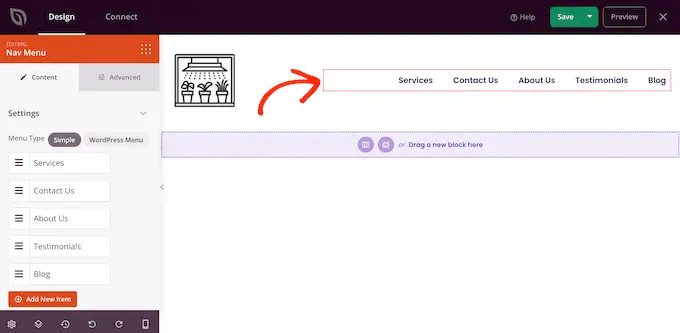
Puede crear un menú en SeedProd o puede mostrar cualquier menú de navegación que haya creado en el panel de control de WordPress.
Para crear un nuevo menú usando SeedProd, simplemente pase el mouse sobre cualquier elemento del menú que desee eliminar. Luego, haz clic en el icono de la papelera cuando aparezca.
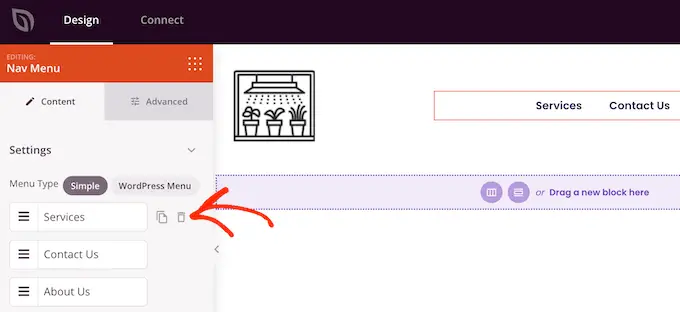
Para agregar un nuevo elemento al menú, haga clic en el botón 'Agregar nuevo elemento', que crea un nuevo elemento de marcador de posición.
A continuación, simplemente haga clic en el elemento para expandirlo.
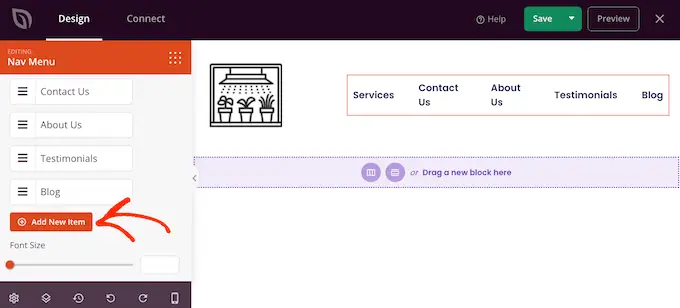
Ahora verá algunas configuraciones nuevas donde puede escribir el texto y el enlace que desea usar.
También puede configurar el enlace para que se abra en una nueva pestaña, o puede marcarlo como no seguir.
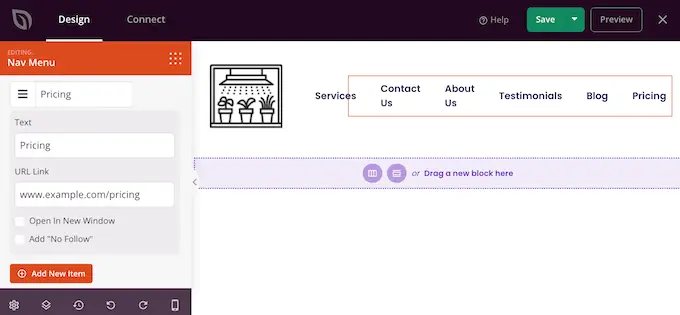
Simplemente repita estos pasos para agregar más elementos al menú. También puede reorganizar los elementos del menú arrastrando y soltando.
Otra opción es simplemente mostrar un menú que ya ha creado en el panel de control de WordPress. Para hacer esto, haga clic en 'Menú de WordPress' y elija un menú del menú desplegable.
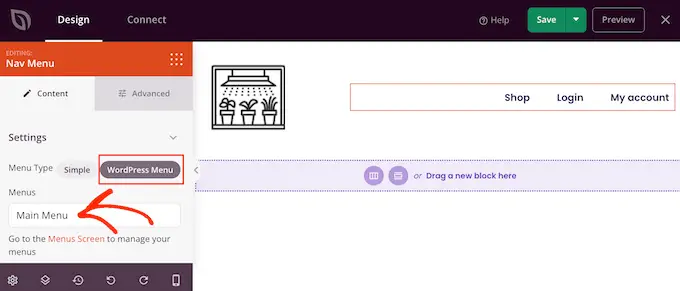
Después de realizar estos cambios, es posible que desee agregar más contenido al encabezado. Por ejemplo, puede alentar a los visitantes a que lo sigan en las redes sociales agregando botones "me gusta" y "compartir" al encabezado.
En el menú de la izquierda, simplemente busque el bloque que desea agregar y luego arrástrelo a su diseño.
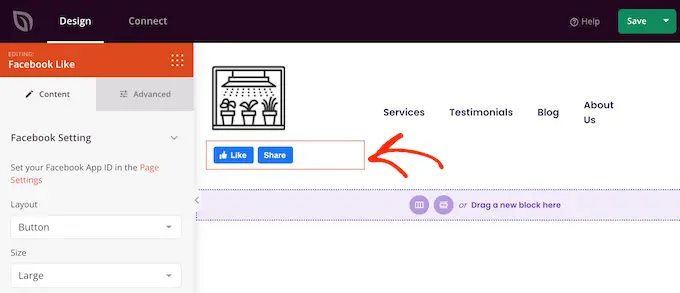
Luego puede personalizar el bloque usando la configuración en el menú de la izquierda.
Cuando esté satisfecho con el aspecto de la plantilla de encabezado, haga clic en 'Guardar' para almacenar su configuración.
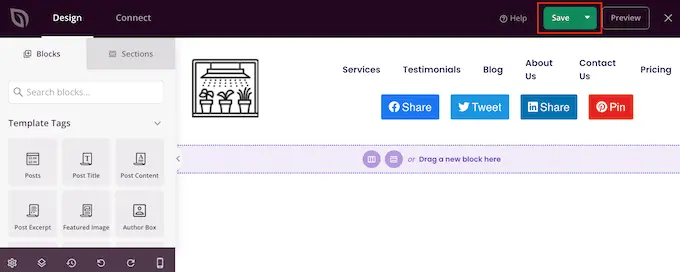
Cómo personalizar la plantilla de pie de página en WordPress
El pie de página es el lugar perfecto para agregar información útil, como una fecha de copyright dinámica o su número de teléfono. También puede vincular contenido importante como su formulario de contacto, blog y perfiles de redes sociales.
Con eso en mente, la mayoría de los kits de plantillas de SeedProd vienen con una plantilla de pie de página. Para editar esta plantilla, vaya a SeedProd » Theme Builder y luego coloque el cursor sobre la plantilla de 'pie de página'. Cuando aparezca el enlace 'Editar diseño', dale un clic.

Esto abre la plantilla de pie de página en el editor SeedProd. Ahora puede eliminar bloques no deseados, reemplazar el contenido del marcador de posición y agregar más bloques siguiendo exactamente el mismo proceso descrito anteriormente.
Muchos dueños de negocios usan el pie de página para mostrar su información de contacto, como la dirección de correo electrónico de su negocio. Sin embargo, si está utilizando WPForms, puede agregar fácilmente un formulario de contacto al pie de página de su sitio web. Esto permite que las personas se comuniquen contigo desde cualquier página o publicación.
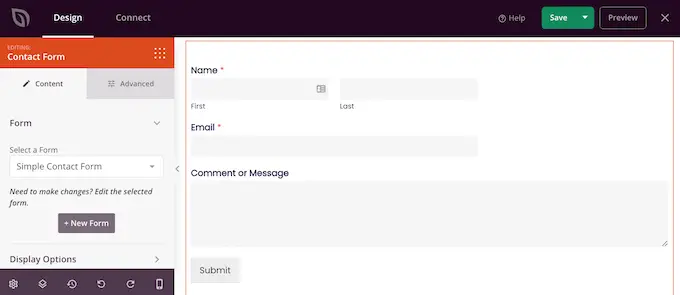
Si está buscando más ideas, puede ver nuestra lista de verificación de cosas para agregar al pie de página de su sitio web de WordPress.
La mayoría de las plantillas de pie de página vienen con texto de marcador de posición que puede reemplazar con su propio contenido. Simplemente haga clic para seleccionar cada cuadro de texto y luego escriba su mensaje en el pequeño editor de texto que aparece.
El editor tiene todas las opciones de formato estándar, por lo que puede resaltar texto importante o agregar enlaces que aparecerán en su blog o sitio web de WordPress.
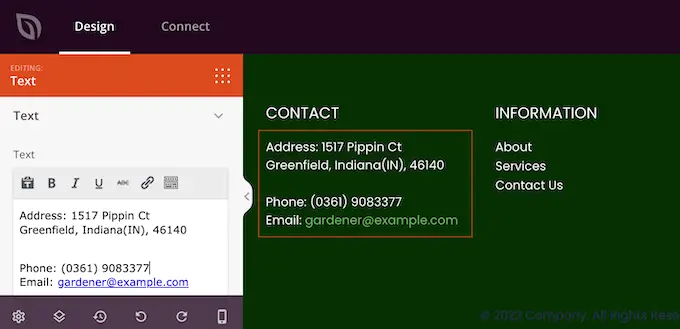
Muchas plantillas de pie de página vienen con un bloque de menú de navegación listo para usar que contiene algunos enlaces de marcador de posición.
Puede reemplazar estos elementos de menú ficticios con enlaces a su propio contenido siguiendo el mismo proceso descrito anteriormente. Por ejemplo, puede incluir enlaces a la política de privacidad, el blog, la tienda en línea y otro contenido importante de su sitio.
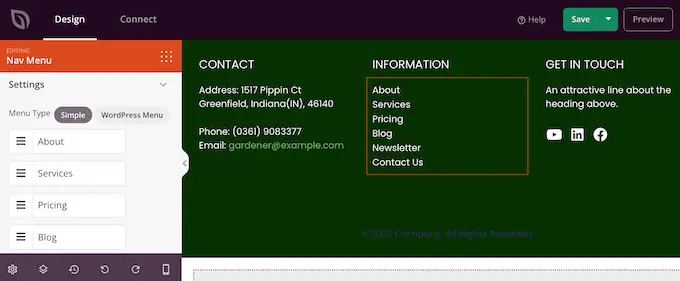
Cuando esté satisfecho con el aspecto del pie de página, haga clic en el botón Guardar para guardar los cambios.
Paso 4. Edite la configuración de su kit de plantilla global
A menudo, querrá cambiar las fuentes, los fondos, los colores y más predeterminados de la plantilla para que coincidan con su marca. En lugar de realizar estos cambios en cada plantilla, puede ahorrar tiempo editando la configuración global de CSS del kit.
En su tablero de WordPress, vaya a SeedProd » Theme Builder y coloque el cursor sobre la plantilla CSS global. A continuación, puede hacer clic en el enlace 'Editar diseño' cuando aparezca.
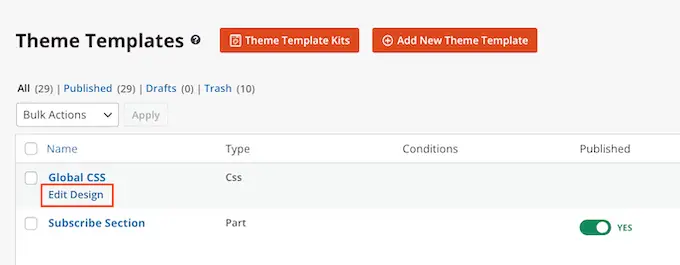
En el menú de la izquierda, SeedProd enumera todos los diferentes elementos que puede cambiar, como las fuentes, los formularios, el diseño y más.
Para ver qué cambios puede hacer, simplemente haga clic en cualquier opción.
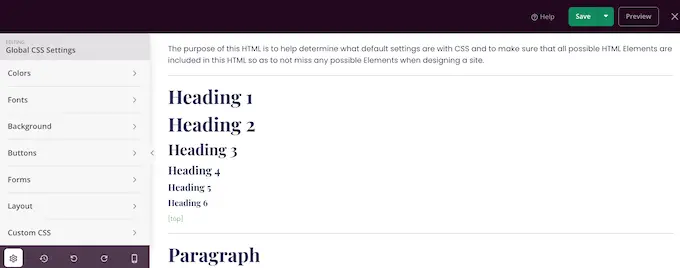
Ahora puede ajustar su configuración. Por ejemplo, puede cambiar los colores utilizados para los encabezados del kit, el texto del párrafo, los enlaces y más.
SeedProd aplicará automáticamente estos cambios en todo el kit de plantillas.
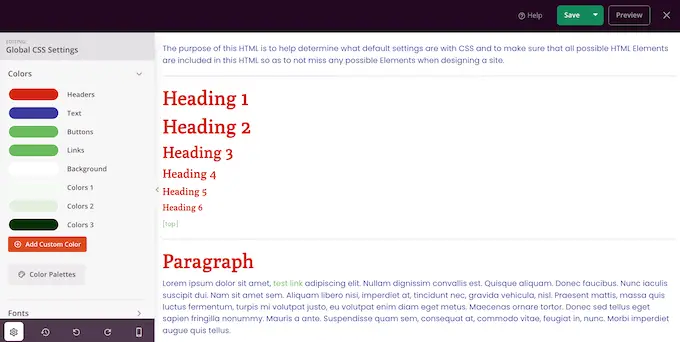
Cuando esté satisfecho con los cambios que ha realizado, haga clic en el botón 'Guardar'.
Paso 5. Habilitación de su kit de plantillas SeedProd
Ahora puede personalizar cada plantilla de SeedProd siguiendo el mismo proceso descrito anteriormente. Cuando esté satisfecho con la configuración de las plantillas, es hora de hacer que el kit esté activo.
En el panel de control de WordPress, vaya a SeedProd » Theme Builder y haga clic en el interruptor 'Habilitar tema de SeedProd' para que muestre 'Sí'.
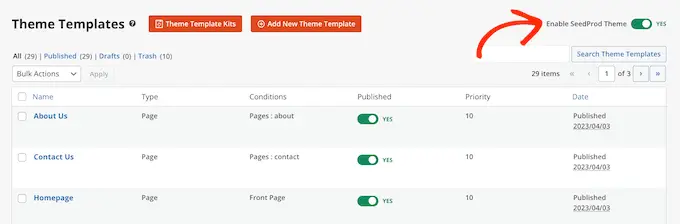
Ahora, si visitas tu sitio web de WordPress, verás el nuevo diseño en vivo.
Esperamos que este artículo le haya ayudado a instalar kits de plantillas en WordPress. También es posible que desee ver nuestra guía sobre cómo elegir el mejor software de diseño web, o ver nuestra selección experta de los complementos de WordPress imprescindibles.
Si te gustó este artículo, suscríbete a nuestro canal de YouTube para videos tutoriales de WordPress. También puede encontrarnos en Twitter y Facebook.
